In den Ansichtsfenstern sind Objekte, die zum aktuellen Zeitpunkt über Transformations-Keys verfügen, von weißen Klammern umgeben. Diese Key-Klammern erscheinen nur in Ansichtsfenstern die die Drahtgittermodell-Schattierung-Methode verwenden.
In der Spuransicht können Sie alle Key-Typen einsehen. In der Spurleiste sind alle Keys für die aktuelle Auswahl zu sehen.
Angenommen, Sie animieren eine Kugel, indem Sie sie bei Frame 20 bewegen und bei Frame 50 skalieren und drehen. Wenn Sie den Zeitschieber ziehen, werden um die Kugel bei den Frames 50, 20 und 0 weiße Klammern und bei denselben Frames in der Spurleiste Keys angezeigt.
Wenn Sie anschließend einen Modifikator wie beispielsweise "Biegen" anwenden und seine Winkeleinstellung bei Frame 40 animieren, wird bei Frame 40 keine weiße Klammer um die Kugel angezeigt, aber in der Spurleiste wird ein Key für die "Biegen"-Animation angezeigt.
Steuern der Key-Klammernanzeige
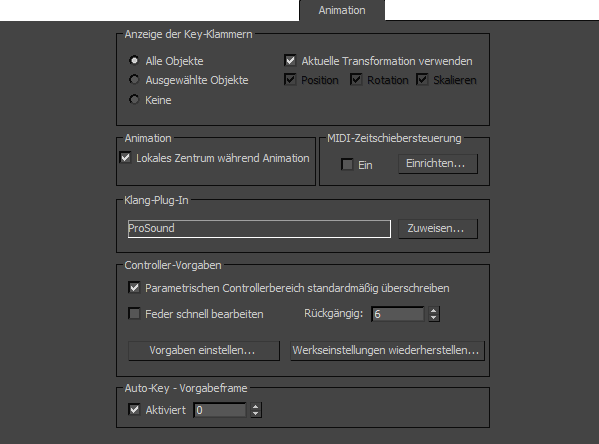
Registerkarte "Animation" im Dialogfeld "Einstellungen"
Sie können die Anzeige von Key-Klammern mit den Optionen auf der  Registerkarte "Animation" im Dialogfeld "Einstellungen" steuern.
Registerkarte "Animation" im Dialogfeld "Einstellungen" steuern.
Erstellen von Transformations-Keys mit dem Zeitschieber
Mithilfe des Zeitschiebers können Sie Transformations-Keys erstellen, indem Sie Transformationswerte von einem Zeitpunkt zu einem anderen kopieren. Sie können den zu erstellenden Key-Typ sowie die Ausgangs- und Zielzeit für die Key-Werte mithilfe des Dialogfelds "Key erstellen" festlegen. Sie öffnen das Dialogfeld, indem Sie mit der rechten Maustaste auf den Zeitschieber klicken.
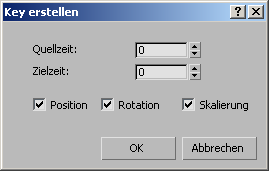
Sie können folgende Parameter im Dialogfeld "Key erstellen" einstellen:
- Quellzeit
-
Legt den Zeitpunkt fest, von dem Transformationswerte kopiert werden.
- Zielzeit
-
Legt den Zeitpunkt fest, an dem der Key erstellt wird.
- Position, Rotation, Skalierung
-
Damit wird bestimmt, welche Transformations-Key-Werte an den Zielzeitpunkt kopiert werden.
Wenn Sie auf "OK" klicken, werden neue Keys für die festgelegten Transformationen am Zielzeitpunkt mit den Werten der Quellzeit erstellt. Es müssen keine Keys im Ausgangs-Frame vorhanden sein, da die interpolierten Werte beim Frame verwendet werden.
Mit der Spurleiste können Keys einfacher erstellt und bearbeitet werden.
Wenn der Auto-Key-Modus aktiviert ist, können Sie die rechte Maustaste drücken und gleichzeitig den Zeitschieber an eine andere Position ziehen. Bei diesem Vorgang wird als Quellzeit die Frame-Nummer verwendet, die beim Drücken der Maustaste aktiv war, als Zielzeit die Nummer des Frames, zu dem der Zeitschieber gezogen wird.
Wenn der Modus "Key einstellen" aktiviert ist, können Sie den Zeitschieber bei gedrückter rechter Maustaste an ein anderes Frame im Animationsablauf ziehen, ohne dass die Pose der Figur verloren geht. Wenn Sie eine bestimmte Pose für die Figur am falschen Frame erstellt haben, drücken Sie einfach die rechte Maustaste und ziehen den Zeitschieber. Die Pose wird daraufhin an die neue Position kopiert. Klicken Sie auf "Key einstellen", um an dem neuen Frame Keys für die Pose festzulegen.
Erstellen von Positionssperr-Keys und Rotationssperr-Keys
Bei der Erstellung eines Sperr-Keys wird ein Key mit linearer Interpolation erstellt. Wenn Sie den Sperr-Key erstellen, während ein bereits existierender Key ausgewählt ist, ändert sich die Interpolation dieses Keys von "Glatt" zu "Linear". (Eine Beschreibung der unterschiedlichen Interpolationstypen finden Sie unter Bezier-Controller.)
Sie können einen Sperr-Key für Position oder Rotation erstellen.
Sperr-Keys helfen Ihnen bei der Erstellung feststehender Objekte. Die glatte Interpolation führt jedoch dazu, dass das Objekt an seinem feststehendem Platz "wackelt".
So erstellen Sie einen Sperr-Key:
- Wählen Sie im Menü "Anpassen" die Option "Benutzeroberfläche anpassen".
- Klicken Sie im Dialogfeld "Benutzeroberfläche anpassen" auf die Registerkarte "Quads", und wählen Sie in der Dropdown-Liste rechts oben im Dialogfeld "Animation".
- Klicken Sie auf den oberen linken Quadranten der vier grauen Quadrate, aus denen die Quad-Menüs bestehen.
Der Quad wird gelb.
- Suchen Sie in der Liste der Aktionen auf der linken Seite den Eintrag "Positionssperr-Key erstellen". Ziehen Sie ihn in das Fenster rechts an eine Stelle unterhalb eines der Menüeinträge. Wählen Sie "Speichern", und klicken Sie auf "OK", um die Einstellungen wirksam werden zu lassen und das Dialogfeld zu schließen.
- (Optional) Wählen Sie einen Key aus.
- Klicken Sie bei gedrückter
 -Taste mit der rechten Maustaste auf das Objekt, das Sie animieren möchten. Anmerkung: Die Auto-Key-Schaltfläche muss nicht aktiviert sein.
-Taste mit der rechten Maustaste auf das Objekt, das Sie animieren möchten. Anmerkung: Die Auto-Key-Schaltfläche muss nicht aktiviert sein. - Wählen Sie im Quad-Menü den Eintrag "Positionssperr-Key erstellen".
Sie können auch Tastaturbefehle für diese beiden Befehle erstellen. Die Befehle "Positionssperr-Key erstellen" und "Rotationssperr-Key erstellen" sind Befehle der Hauptbenutzeroberfläche. Weitere Informationen finden Sie unter Tastaturkürzel.